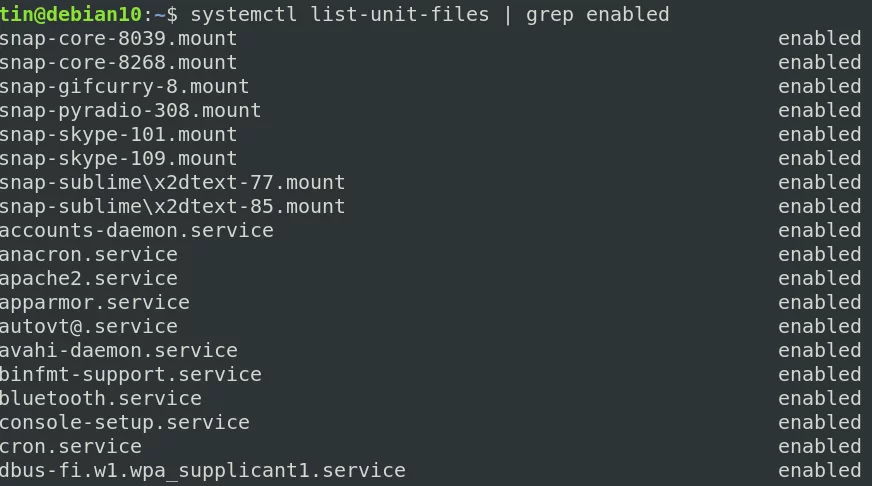Linux下如何通过systemctl重启服务
服务是一个后台进程,在您启动系统时自动运行。对于普通用户,尤其是系统管理员,重新启动服务是一项常见的系统管理任务,您在配置系统设置或安装新应用程序时经常需要执行该任务。
在本文中,我们将了解如何在 Linux 上通过 systemctl 重新启动服务。 Systemctl 基本上是一个命令行系统应用程序,用于管理系统服务,并允许启动、停止、重新启动、启用、禁用和查看服务的状态。
我们使用 Debian 10 来运行本文中提到的命令和过程,但相同的命令也适用于其他发行版,例如 Ubuntu、CentOS 或 Fedora。
使用 Systemctl 重新启动服务
要重新启动服务,请使用命令行终端。要打开终端,请转到桌面左上角的“活动”选项卡。然后从出现的搜索菜单中搜索终端应用程序并启动它。
要列出系统上所有启用的服务,请在终端中运行以下命令:
systemctl list-unit-files | grep enabled从上面的列表中,您可以使用 systemctl 命令找到要重新启动的服务的确切名称。
要重新启动正在运行的服务(停止然后启动),请在终端中使用以下命令语法:
sudo systemctl restart [service-name]例如,要重新启动 xrdp 服务,请将“service-name”参数替换为该服务的确切名称。
使用 Systemd 管理服务
除了服务重启之外,您还可以使用systemctl命令管理服务,例如启动、停止、启用、禁用以及查看服务状态。
为了查看服务的当前状态(无论其是否正在运行),请在终端中使用以下命令语法:
systemctl status [service-name]要启动服务,请使用以下语法:
systemctl start [service-name]要停止正在运行的服务,请使用以下语法:
systemctl stop [service-name]为了使服务能够在启动时自动启动,请使用以下语法:
systemctl enable [service-name]要禁用服务在启动时不自动启动,请使用以下语法:
systemctl disable [service-name]要重新加载服务,请使用以下语法:
systemctl reload [service-name]为了重新加载或重新启动服务(它会重新加载服务,如果重新加载不可用,则会重新启动该服务。)
sudo systemctl reload-or-restart [service-name]为了检查服务是否处于活动状态:
sudo systemctl is-active [service-name]为了检查是否启用了服务在系统启动时自动启动:
sudo systemctl is-enabled [service-name]在本文中,我们学习了如何通过 systemctl 命令重新启动服务。我们还学习了 systemctl 命令用于管理服务的其他常见用法。